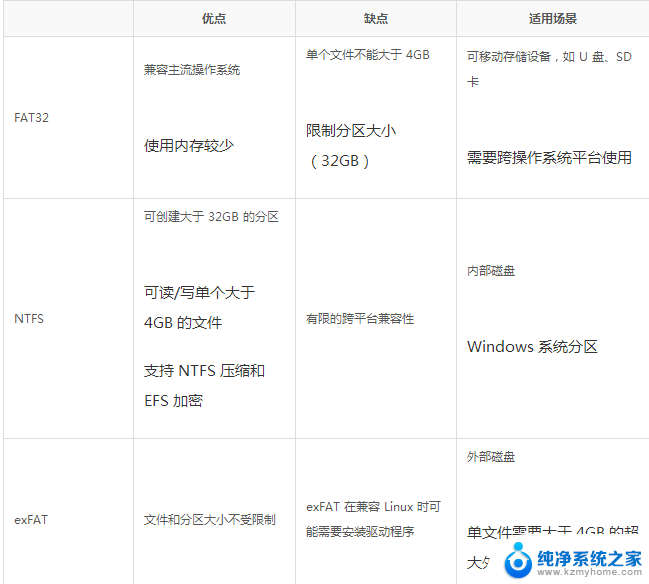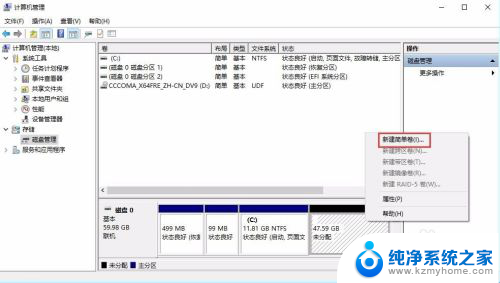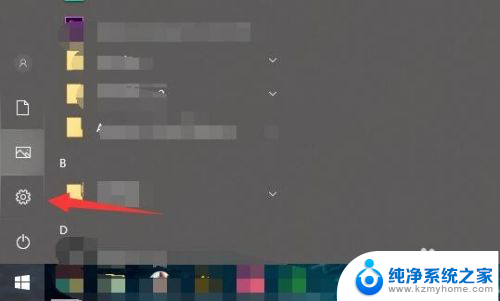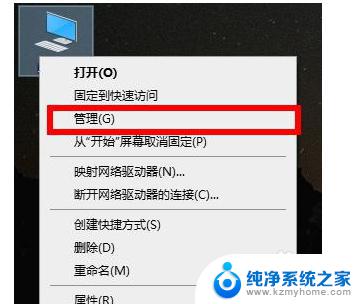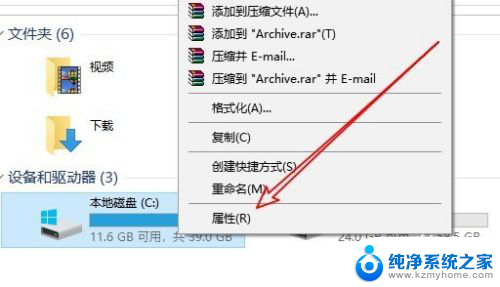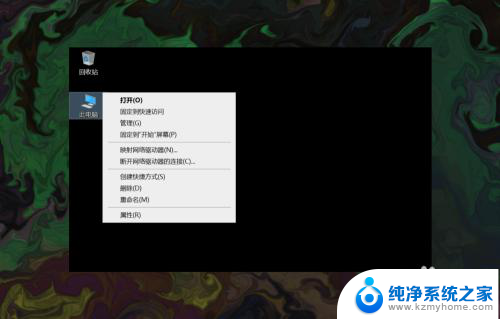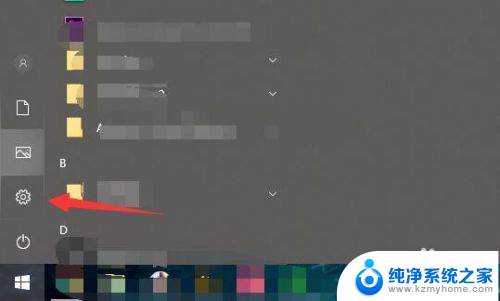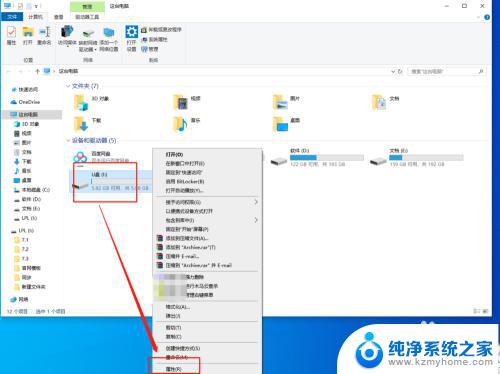怎么磁盘格式化 win10如何格式化磁盘C盘
磁盘格式化是指将存储设备完全清空,并重新分配文件系统的过程,在Win10操作系统中,格式化磁盘C盘是一种常见的操作,可以帮助我们解决一些存储空间不足、系统运行缓慢等问题。格式化C盘前,我们需要备份重要数据,因为格式化将会删除所有数据。接下来我们可以通过几种不同的方法来格式化磁盘C盘,包括使用磁盘管理工具、命令提示符以及安装盘等。无论使用哪种方法,务必在操作前仔细阅读相关教程,并确保备份好重要数据,以避免数据丢失。
方法如下:
1、进入系统后,鼠标选中桌面上的【此电脑】。
如果桌面没有【此电脑】,可以参考下面的经验引用。设置桌面图标。

2、然后点击【鼠标右键】——【管理】。进入计算机管理。
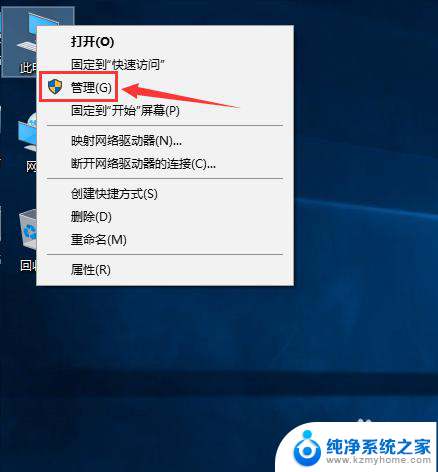
3、点击【存储】中的【磁盘管理】
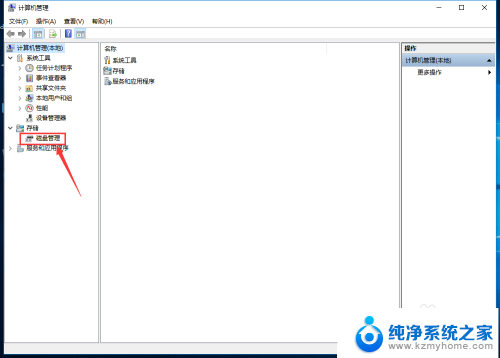
4、选择要格式化的磁盘,这里小编要格式化的磁盘是F盘。
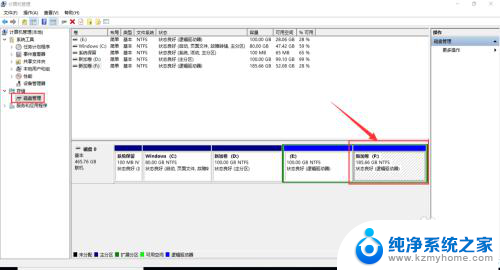
5、然后鼠标右键,选择【格式化】
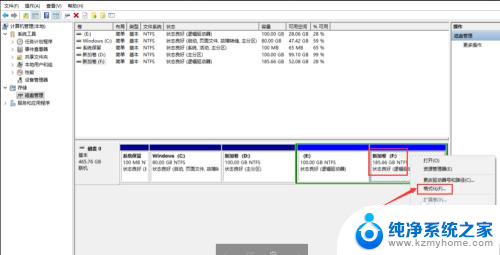
6、格式化磁盘进行【确认】。
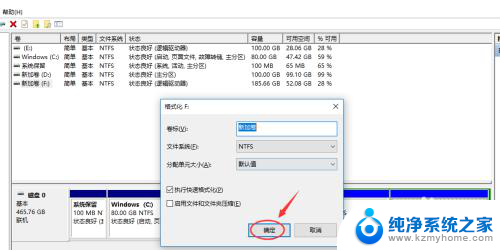
7、确认备份了需要的文件资料,再次【确认】
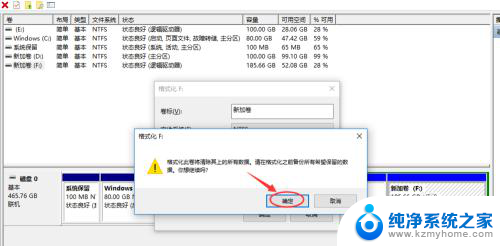
8、等待一会会,磁盘格式化过程中,然后就格式化完成了。
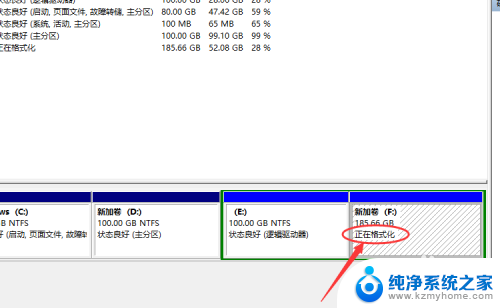
9、格式化之后,可以看到磁盘的可用空间变成了100%。
之前该磁盘中的文件东西已经全部删除!
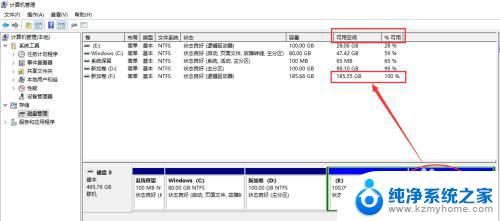
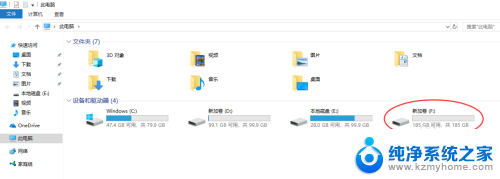
以上就是磁盘格式化的全部内容了,如果你遇到了同样的情况,可以参照我的方法来处理,希望对大家有所帮助。